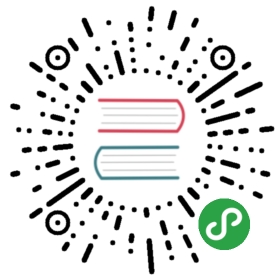从主机开始
从主机开始
在 Rancher 中,我们在UI上提供了很简单的指导,来将那些直接支持的云提供商所提供的主机添加进来,同时也提供了指导,在你的云提供商不支持的时候,添加你拥有的主机。在 Infrastructure 中的 Hosts 页,点击 Add Host 。
主机要求
- 任何现代的 Linux 发行版,支持 Docker 1.10.3。RancherOS, Ubuntu, RHEL/CentOS 7 经过了更严格的测试。
- 1GB RAM
- 建议 CPU w/ AES-NI
主机如何工作?
在 rancher 代理端在主机上启动后,主机就连上了 Rancher 服务端。注册令牌,就是 Add Host -> Custom 页面中的长URL,用来帮助 rancher 代理端首次连上服务端。在连接中,将会在 Rancher 服务端生成一个代理端帐号和 API 密钥对。密钥对用来作为后来的所有通讯,使用如其他类型的帐号如环境 API 密钥,相同的认证与授权逻辑。
设计如此是因为代理端是不可信的,因为他运行在外部的和(对服务端)有潜在敌意的硬件上。代理端帐号仅能在 API 中访问他们所需的资源,对事件的回复会被检查确保事件确实发送给此代理端等。由于没有反方向的为代理端来验证主机,因此你可以设置 TLS 并且证书将会被验证。
IPSec 密钥是每个 环境独有的。他由服务端生成,存储在数据库中,并作为代理端注册 API 密钥对的一部分发送给主机。连接是在主机间点对点并 AES 加密的,其中加密能被大多数的现代 CPU 加速。
添加主机
你第一次添加主机时,你可能被要求设置好 主机注册。设置将检测何种DNS名称或ip地址及端口用来使你的主机链接到 Rancher API。默认的情况下,我们选择管理服务端 IP 和端口 8080。 如果你选择改变地址,请确保指定端口用来连接到 Rancher API。任何时候你都能够更新 主机注册。在设置好你的主机注册后,点击 Save。
我们支持直接从云提供商添加主机,或添加已经被配置好了的主机。对于云提供商,我们使用 docker-machine 进行配置,并支持任何 docker-machine 支持的镜像。
选择你想添加的何种主机类型:
- 添加自定义主机
- 添加 Amazon EC2 主机
- 添加 Azure 主机
- 添加 DigitalOcean 主机
- 添加 Exoscale 主机
- 添加 Packet 主机
- 添加 Rackspace 主机
- 添加其他驱动的主机
当一台主机加入 Rancher,rancher 代理端将会在主机上启动。Rancher 将会自动拉取 rancher/agent 的正确镜像版本标签并运行所需的版本。对于每个 Rancher 服务端版本,代理端版本都被明确标记。
主机标签
对于每个主机,你能添加标签来协助组织你的主机。当启动 rancher/agent 容器时,标签作为环境变量被添加。UI中的主机标签将会是 key/value 对并且key都需要是唯一标识。如果你添加了两个相同的 key 带有不同 value,我们将使用后输入的 value 作为 key/value 对。
通过对主机添加标签,你能在调度服务/负载均衡/服务中使用标签,创建对你的服务运行的主机白名单或黑名单。
如果你计划使用 外部 DNS 服务,并需要 编辑 DNS 记录来使用非主机IP的其他IP,你需要在主机上包含此标签 io.rancher.host.external_dns_ip=<IP_TO_BE_USED_FOR_EXTERNAL_DNS> 。主机标签能在注册主机或在主机添加进 Rancher 后添加,但是应该在外部 DNS 服务开启前添加到主机。标签的值将会在编辑外部 DNS 服务的规则时被使用。
当使用UI添加不同云提供商的主机时,rancher/agent 命令会自动为你执行并带有通过UI添加的主机标签。
当添加自定义主机,你能通过UI添加标签并且它将自动添加带有 key/value 对的环境变量(CATTLE_HOST_LABELS)到UI界面的命令中。
例子
# 添加一个主机标签到 rancher/agent 命令中$ sudo docker run -e CATTLE_HOST_LABELS='foo=bar' -d --privileged \-v /var/run/docker.sock:/var/run/docker.sock rancher/agent:v0.8.2 \http://<rancher-server-ip>:8080/v1/projects/1a5/scripts/<registrationToken># 添加多于一个主机标签需要使用 `&` 连接多余的主机标签$ sudo docker run -e CATTLE_HOST_LABELS='foo=bar&hello=world' -d --privileged \-v /var/run/docker.sock:/var/run/docker.sock rancher/agent:v0.8.2 \http://<rancher-server-ip>:8080/v1/projects/1a5/scripts/<registrationToken>
注意:
rancher/agent的版本与 Rancher 服务端的版本相关联。你需要检查自定义命令以便获取所使用版本的正确标识。
自动实现的主机标签
Rancher 自动创建关于 Linux 内核版本和 Docker Engine 版本的主机标签。
| Key | Value | 描述 |
|---|---|---|
io.rancher.host.linux_kernel_version |
主机的 Linux 内核版本(例如: 3.19) |
主机上运行的 Linux 内核的版本 |
io.rancher.host.docker_version |
主机的 Docker 版本 (例如: 1.10.3) |
主机上的 Docker Engine 版本 |
代理后的主机
为了支持代理后面的主机,你需要编辑 Docker daemon 来指向代理。详细指导列在我们的 添加自定义主机 页面
访问来自于云提供商的主机
在 Rancher 启动主机后,你可能需要访问主机。我们提供了所有在启动设备时生成的证书,可通过下载方式获取。在主机的下拉菜单中点击 Machine Config。那将会下载一个包含所有证书的 tar.gz 文件。
为了 SSH 进入你的主机,进入你的终端/命令行。进入所有证书存放的文件夹,然后通过使用 id_rsa 证书以便 ssh 进入主机。
$ ssh -i id_rsa root@<IP_OF_HOST>
克隆主机
由于启动云提供商上的主机需要使用 access key,你可能想要更简单的创建另一个主机而不需要再次输入所有的证书。Rancher 提供了通过克隆这些证书来启动一个新主机的功能。从主机的下拉菜单中选择 Clone。那将会引向 Add Host 页面并带有克隆主机的所使用的证书。
编辑主机
所有能对主机做的操作选项都位于主机的下拉菜单中。在 Infrastructure -> Hosts 页面中,下拉标识将会在你鼠标放置在主机上时出现。如果你点击主机名字来查看主机的更多信息,下拉标识将会出现在页面的右上角。它将会位于主机状态的旁边。
如果你选择 Edit,你能更新名字,描述或主机的标签。
停用/激活主机
停用主机将使主机进入 Inactive 状态。在此状态中,将不会部署新的容器。任何此主机上的活动的容器将会保持激活,并且你仍然能够对这些容器执行操作(开始/停止/重启)。主机将仍然连接到 Rancher 服务端。从主机的的下拉菜单中选择 Deactivate。
当主机处于 Inactive 状态,你能通过点击主机下拉菜单中的 Activate 使主机重回 Active 状态。
注意: 如何在 Rancher 中一台主机失效 (例如 处于
reconnecting或inactive状态),你将需要执行 健康检查 以便 Rancher 在其他不同的主机上启动你服务中的容器。
删除主机
为了从服务端删除主机,你需要在下拉菜单中操作一系列的步骤。
选择 Deactivate。当主机完成停用,主机将显示 Inactive 状态。选择 Delete。服务端将开始将主机从 Rancher 服务端移除的过程。在它完成删除后首先显示的状态将会是 Removed。在从UI中立即消失前,将会继续以便完成移除过程,并进入 Purged 状态。
如果使用 Rancher 在云提供商上创建的主机,主机将会在云提供商处删除。如果主机是通过使用 自定义命令添加的,主机将会保留在云提供商处。
注意: 对于自定义主机,所有容器,包括 Rancher 代理端将会继续保留在主机上。
删除 Rancher 外的主机
如果你的主机在 Rancher 外被删除了,Rancher 服务器将会继续展示此主机直到它被移除。最终,这些主机将显示为处于 Reconnecting 状态但无法重新连接。你能够 Delete 这些主机用于从UI上移除他们。